Word如何取消自动编号功能?
摘要:word中有一个“自动编号”的功能,使用起来也非常方便,但是该功能有时也会带来一些麻烦,该怎么取消呢?下面小编就为大...
word中有一个“自动编号”的功能,使用起来也非常方便,但是该功能有时也会带来一些麻烦,该怎么取消呢?下面小编就为大家详细介绍一下,来看看吧!
步骤
好在,在Word选项中,我们可以关闭这个功能。首先,打开Word软件。
点击菜单栏上最左侧的“文件”按钮。如下所示:

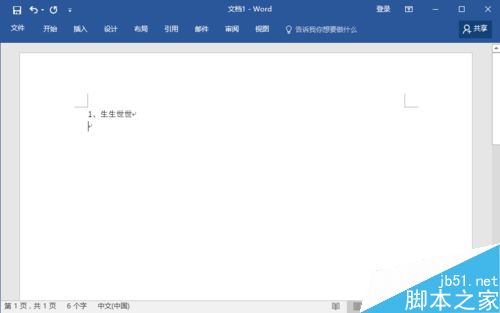
接着点击选择“选项”,进入Word选项窗口。

在Word选项窗口切换到“校对”栏。
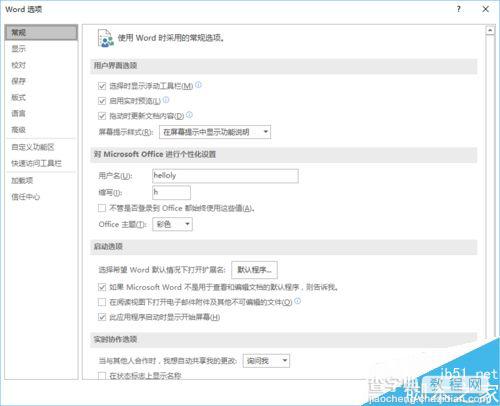
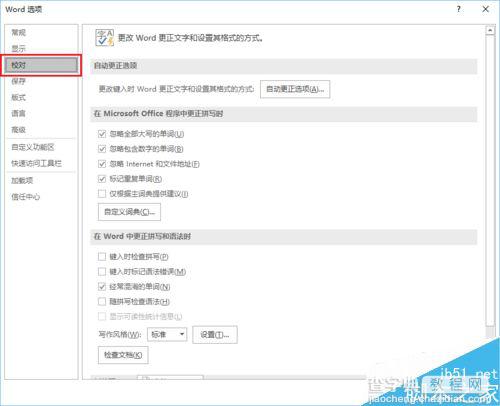
然后选择“校对”栏里的“自动更正选项”按钮。
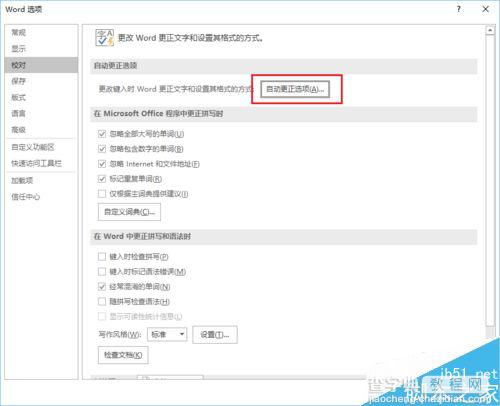
打开“自动更正”窗口
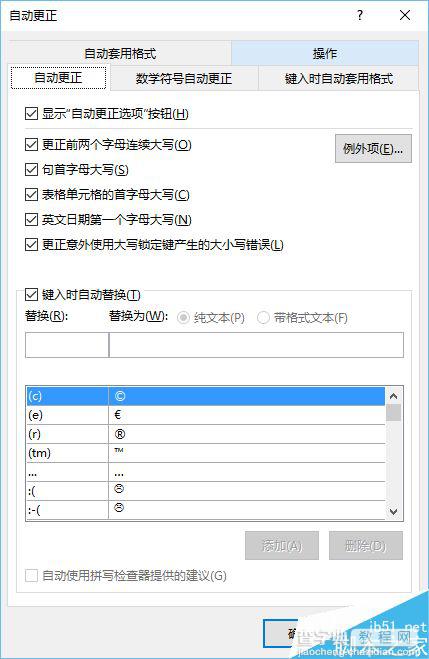
切换到“键入时自动套用格式”一栏。如下图示:
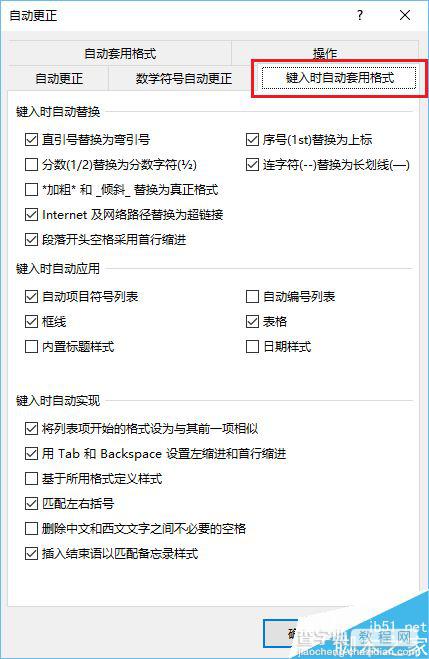
找到“自动编号列表”,将其取消掉,点击确定退出。
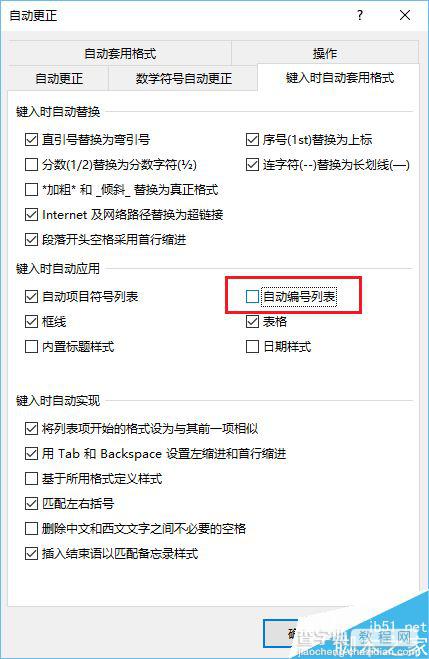
回到Word编辑栏,输入一个试试,哈哈,果然不会再出现了。
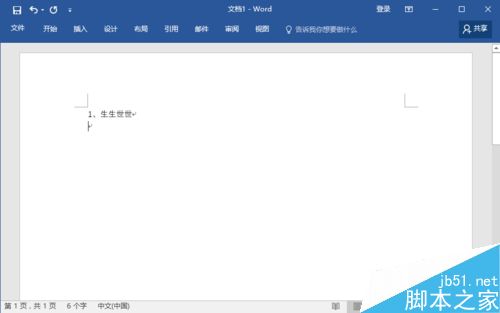
以上就是Word如何取消自动编号功能方法介绍,操作很简单的,大家学会了吗?希望能对大家有所帮助!
【Word如何取消自动编号功能?】相关文章:
★ Word2007中如何启用“自动切换键盘以匹配周围文字的语言”功能
★ 在Word2007中如何更正拼写时忽略Internet和文件地址
★ 如何在Word2007启用选定时自动选定整个单词功能(图文)
上一篇:
word怎么在不同页面实现不同的页码?
